Win10系统作为我们最常用的电脑系统之一,在长时间的使用过程中总是会出现各种各样的问题,这不就有一些小伙伴就遇到了底部任务栏无响应的情况,那么我们碰到这种情况应该怎么办呢?下面就和小编一起来看看Win10任务栏无响应解决方法。
1、首先,将鼠标放在任务栏的位置,按鼠标右键,然后选择任务管理器打开。
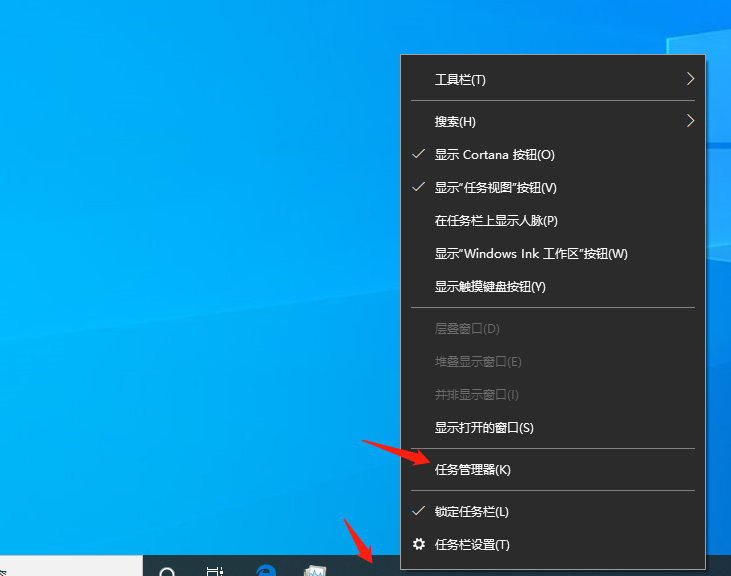
2、在打开任务管理器以后,下拉,找到一个名叫Windows资源管理器的,鼠标右键点击一下,选择重新启动。按这个操作一般来说,底部无响应的情况就完美搞定了。
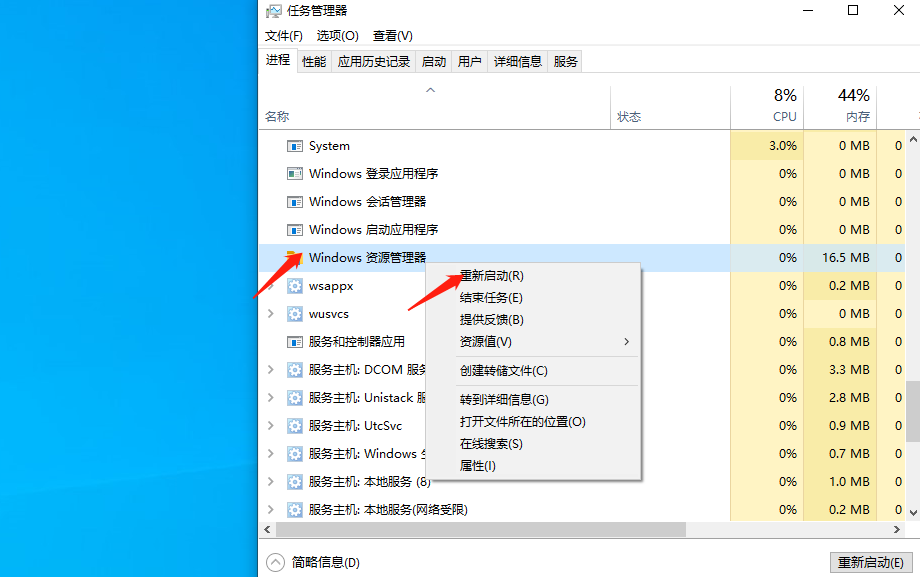
3、如果这个方法不能解决的话可以考虑重启电脑以彻底解决。
按照上面的方法,任务栏卡死的问题就可以解决啦,希望可以帮助到各位。
本篇电脑技术文章《Win10任务栏无响应怎么办?Win10任务栏无响应解决方法》由下载火(xiazaihuo.com)纯净系统之家网一键重装软件下载平台整理发布,下载火系统重装工具网可以一键制作系统启动盘,也可在线一键重装系统,重装好的系统干净纯净没有预装软件!小白如何重装系统Win10 电脑小白自己重装Win10图文步骤
小白如何重装系统Win10?不少朋友对于重装系统这件事并不熟悉,在这方面算是小白,今天系统之家给朋友们带来电脑小白自己重装Win10图文步骤,大家只要按照这个教程就可以快速地重装Win10系统,没有复杂的操作,后面是自动的,用户只需等待一段时间就行。






